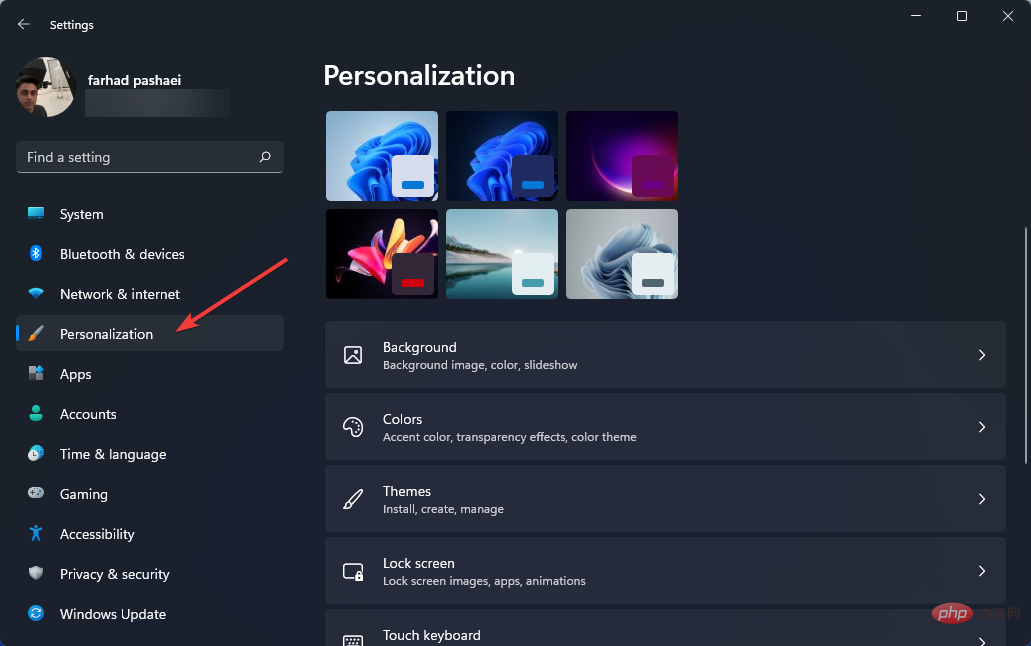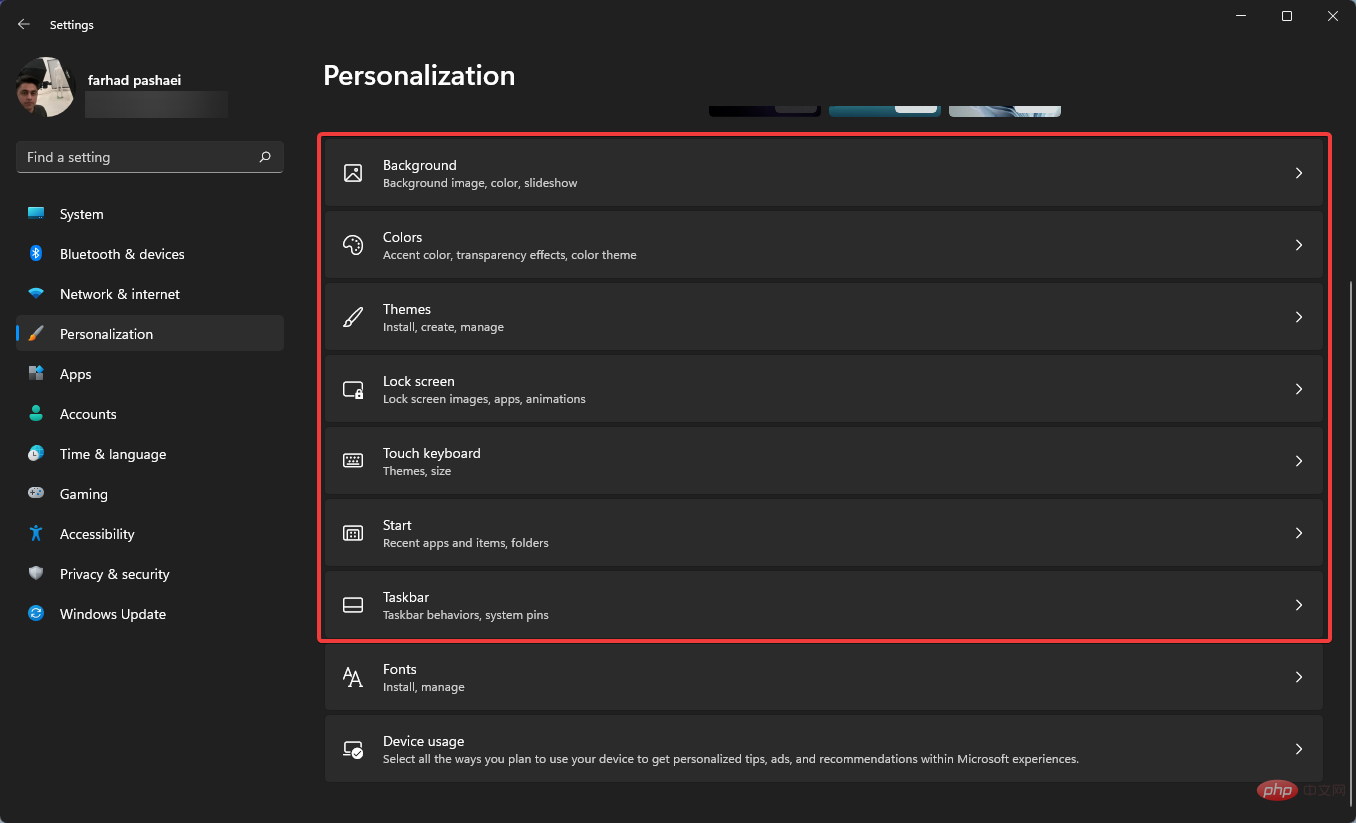对于对 Windows 11 中的新开始菜单不满意的 Windows 用户,免费或付费的开始菜单替换应用程序是最佳选择。
微软新操作系统最受争议的功能之一是改进的开始菜单,许多用户不喜欢它。
幸运的是,第三方应用程序允许您使用早期版本的“开始”菜单替换此功能,甚至可以自行完全自定义。
有许多付费应用程序,但这里有五种 Windows 11 开始菜单的免费替代品。
适用于 Windows 11 的最佳开始菜单应用程序是什么?
开始菜单 Reviver
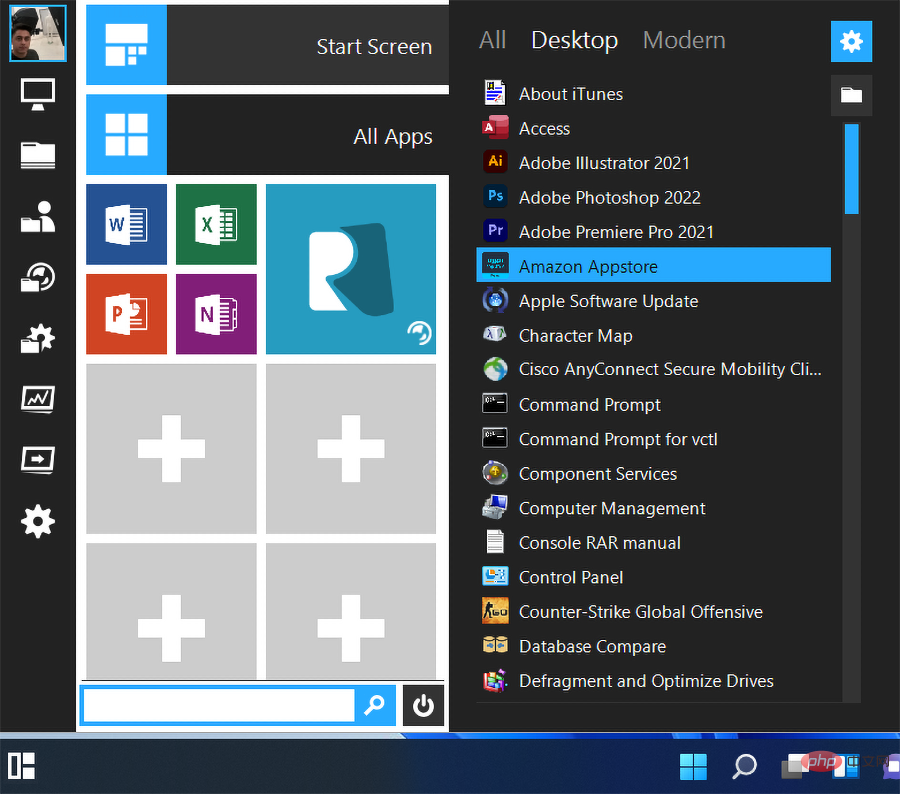
此“开始”菜单有 11 种不同的样式,可让您为应用程序、Windows 任务、网站、文档以及您需要随时访问的任何其他文件创建磁贴。
可以像在 Windows 10 中一样调整磁贴的大小,并且它们也适用于触摸屏。
虽然“开始”菜单 Reviver 2.0 正式仅与 Windows 7 到 10 兼容,但它在 Windows 11 上运行良好。此外,它还支持多种不同的语言。
⇒开始菜单 Reviver
系统托盘菜单
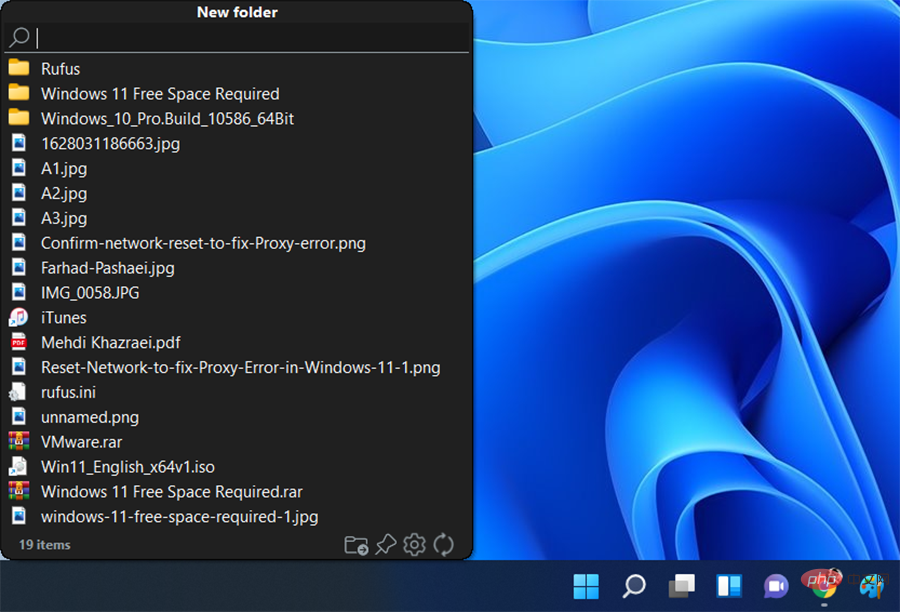
此开始菜单替代品是 Windows 11/10 的免费开源开始菜单替代品。这是一个方便的免费软件,您可以使用它来浏览和打开您的文件和文件夹。
它更像是一个个性化的开始菜单,您可以在其中添加自定义根目录,然后通过所选目录轻松搜索文件。
您可以添加您经常访问或经常使用的文件夹。然后,浏览这些选定文件夹中的文件。
⇒系统托盘菜单
打开外壳
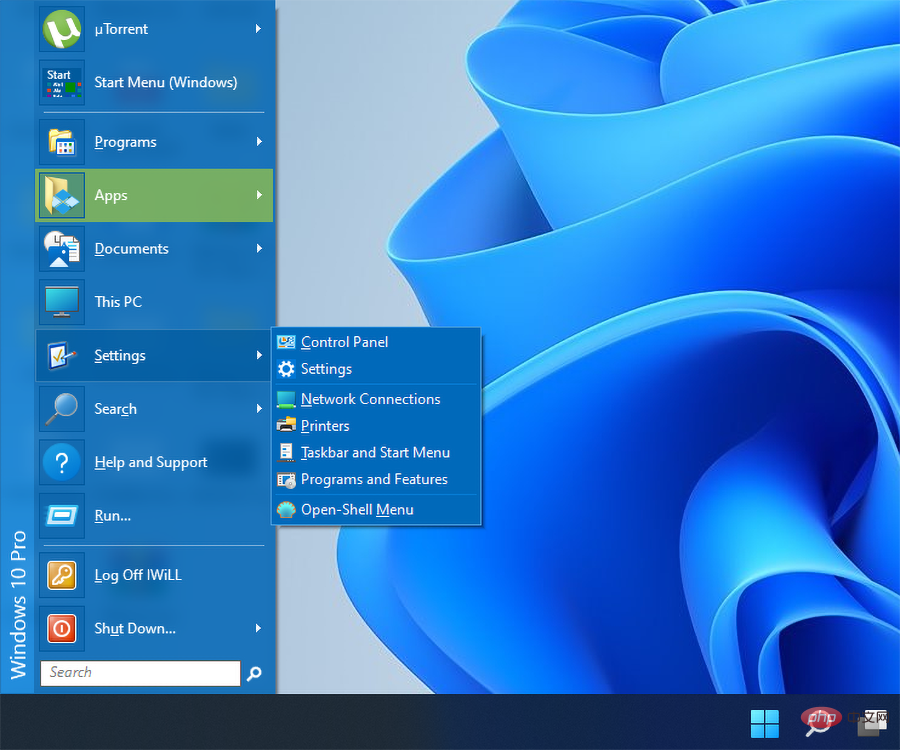
Open Shell 可用于将经典的开始菜单、资源管理器和 Internet Explorer shell 恢复到计算机的操作系统。
Classic Shell 是一种流行的软件,它允许用户将功能恢复到 Microsoft 已停止的操作系统迭代。
在首次推出 Windows 8 之后,该软件越来越受欢迎,因为用户选择使用传统的开始菜单而不是开始 UI 进行操作。
⇒打开外壳
开始菜单 X
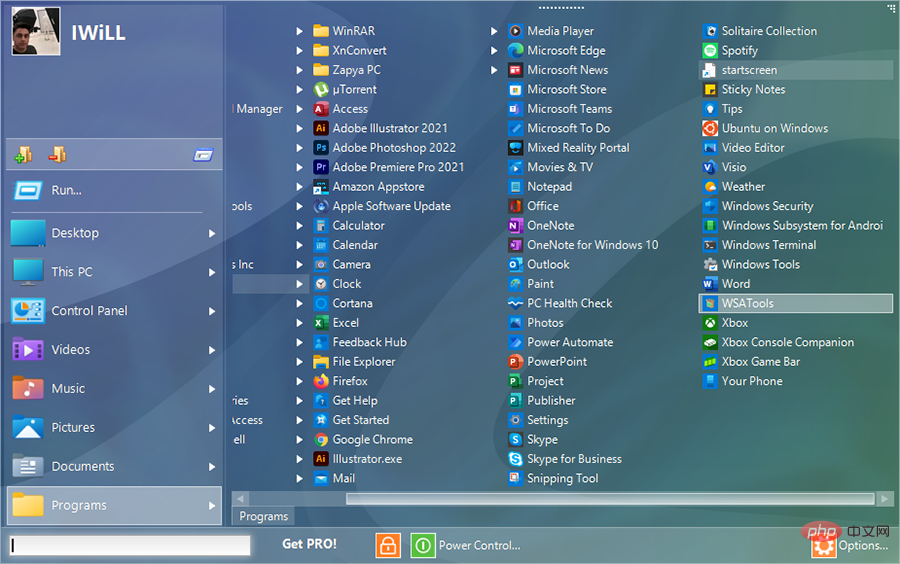
Star Menu X 是“开始”菜单的功能强大的替代品,尽管他们有付费版本,但他们网站上提供的免费版本的网站具有许多功能。
以下是免费版本的一些功能:替换菜单、关机计时器、轻松改变大小、任何 DPI 的任何比例、内部文档搜索和虚拟组。
⇒开始菜单 X
发射
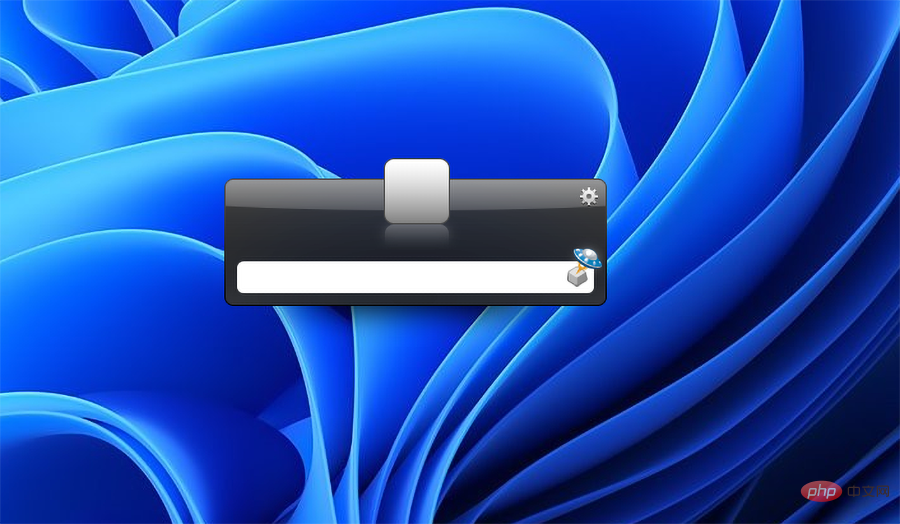
Launchy 不是开始菜单的替代品,而是开始菜单概念的替代品。这是一个开源的按键启动器。
按 Alt + Space 打开 Launchy,输入您需要的内容,然后按 Enter 启动匹配结果。虽然您可以从几个不同的主题中进行选择,但您不会浪费太多时间进行自定义。
Launchy 是一款免费的开源应用程序;但是,其开发人员接受捐款以支持他们的努力。
⇒发射
Windows 11 的开始菜单是否可以自定义?
尽管 Windows 11 中的新“开始”菜单不像Windows 10 中的那样可自定义,但如果您仍想根据自己的喜好对其进行轻微自定义,有一些方法可以使其外观和工作方式达到您想要的方式。
您可以更改推荐的应用程序和文件、添加文件夹、添加或删除固定的应用程序、重新对齐“开始”按钮、隐藏推荐的项目以及更改背景颜色。
要自定义 Windows 11 开始菜单:
- 按+键打开设置应用程序。WindowsI
- 前往个性化。

- 开始并深入研究这里提供的几个选项。

如果您仍然不满意,您可以随时查看广泛可用的付费开始菜单选项。他们中的大多数允许您在购买之前免费测试菜单。
值得注意的是,使用 SystemTrayMenu,您可以完全控制开始菜单上显示的内容,使其成为那些想要最大个性化选项的人的完美选择。
此外,如果不是您要查找的内容,请确保删除“开始”菜单替换应用程序。
这些应用程序的卸载方式与普通应用程序类似,这意味着您必须导航到“设置”中的“应用程序和功能”选项并卸载它们。
以上是5 个最好的 Windows 11 免费开始菜单替换应用程序的详细内容。更多信息请关注PHP中文网其他相关文章!

热AI工具

Undresser.AI Undress
人工智能驱动的应用程序,用于创建逼真的裸体照片

AI Clothes Remover
用于从照片中去除衣服的在线人工智能工具。

Undress AI Tool
免费脱衣服图片

Clothoff.io
AI脱衣机

Video Face Swap
使用我们完全免费的人工智能换脸工具轻松在任何视频中换脸!

热门文章

热工具

mPDF
mPDF是一个PHP库,可以从UTF-8编码的HTML生成PDF文件。原作者Ian Back编写mPDF以从他的网站上“即时”输出PDF文件,并处理不同的语言。与原始脚本如HTML2FPDF相比,它的速度较慢,并且在使用Unicode字体时生成的文件较大,但支持CSS样式等,并进行了大量增强。支持几乎所有语言,包括RTL(阿拉伯语和希伯来语)和CJK(中日韩)。支持嵌套的块级元素(如P、DIV),

WebStorm Mac版
好用的JavaScript开发工具

适用于 Eclipse 的 SAP NetWeaver 服务器适配器
将Eclipse与SAP NetWeaver应用服务器集成。

记事本++7.3.1
好用且免费的代码编辑器

VSCode Windows 64位 下载
微软推出的免费、功能强大的一款IDE编辑器